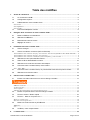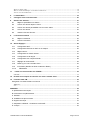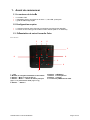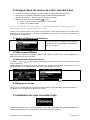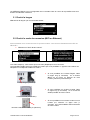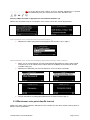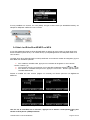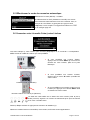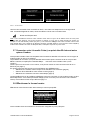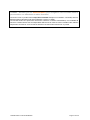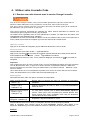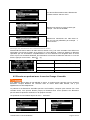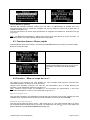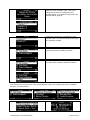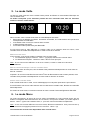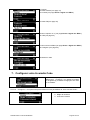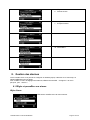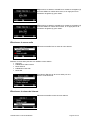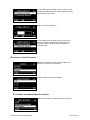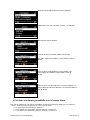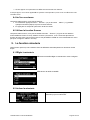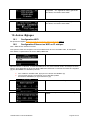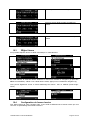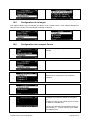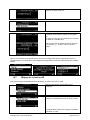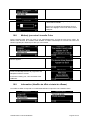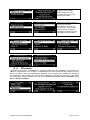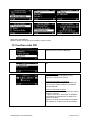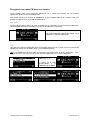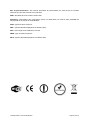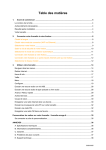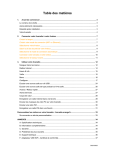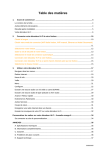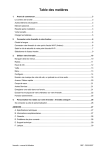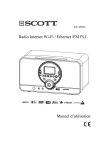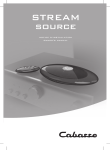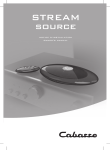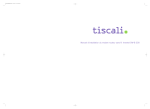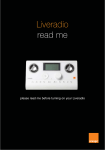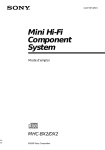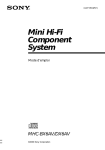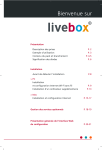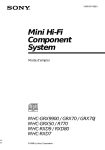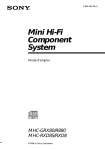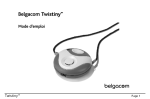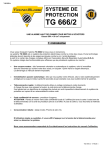Download 4. Utiliser votre Liveradio Cube
Transcript
Table des matières 1. Avant de commencer ................................................................................................................... 5 1.1 Le contenu de la boîte............................................................................................................ 5 1.2 Configuration requise ............................................................................................................. 5 1.3 Présentation de votre Liveradio Cube.................................................................................... 5 Face Avant..................................................................................................................................................... 5 Face Supérieure............................................................................................................................................. 6 Face Arrière .................................................................................................................................................. 6 1.4 Connecter l’adaptateur secteur .............................................................................................. 6 2. 3. Naviguer dans les menus de votre Liveradio Cube .................................................................. 7 2.1 Mettre un élément en surbrillance.......................................................................................... 7 2.2 Sélectionner l’élément............................................................................................................ 7 2.3 Basculement entre les menus................................................................................................ 7 2.4 Réglage du volume ................................................................................................................ 7 Installation de votre Liveradio Cube........................................................................................... 7 3.1 Choisir la langue .................................................................................................................... 8 3.2 Choisir le mode de connexion (WiFi ou Ethernet) ................................................................. 8 Vous souhaitez vous connecter sans fil à votre Livebox sans la saisie fastidieuse des clés de sécurité ? .... 8 Vous souhaitez vous connecter sans fil à votre Livebox ? ............................................................................. 9 Vous souhaitez vous connecter en Ethernet (connexion filaire) à votre Livebox ? ....................................... 9 3.3 Sélectionner votre point d’accès internet ............................................................................... 9 3.4 Saisir la clé de sécurité WEP ou WPA................................................................................. 10 3.5 Sélectionner le mode de connexion automatique ................................................................ 11 3.6 Connecter votre Liveradio Cube à votre Livebox................................................................. 11 Note : Icône WiFi ........................................................................................................................................ 12 3.7 Connecter votre Liveradio Cube à un point d’accès Internet autre qu’une Livebox ............ 12 3.8 4. Sélectionner le fuseau horaire ............................................................................................. 12 Utiliser votre Liveradio Cube..................................................................................................... 14 4.1 Ecouter une radio internet avec le service Orange Liveradio .............................................. 14 ........................................................................................................................ 14 Démarrer la lecture ..................................................................................................................................... 14 Arrêter la lecture ......................................................................................................................................... 14 Autres options.............................................................................................................................................. 14 Affichage des informations de la station/chanson active............................................................................. 15 4.2 Ecouter un podcast avec le service Orange Liveradio ........................................................ 15 4.3 Fonction Avance / Retour rapide ......................................................................................... 16 4.4 Fonction « Mise en coups de cœur »................................................................................... 16 Mettre en coup de cœur ............................................................................................................................... 16 Retrouver mes coups de cœur ...................................................................................................................... 16 4.5 Mettre une radio Internet en pré-sélection ........................................................................... 17 Mémoriser.................................................................................................................................................... 17 Lire .............................................................................................................................................................. 17 4.6 Accéder à votre compte Deezer .......................................................................................... 17 5. Le mode Veille............................................................................................................................. 19 Liveradio Cube – manuel d’utilisation Page 2 sur 40 Mettre en mode veille .................................................................................................................................. 19 Mise en veille automatique / arrêt du Liveradio Cube ................................................................................ 19 Activer votre Liveradio Cube....................................................................................................................... 19 6. Le mode Menu............................................................................................................................. 19 7. Configurer votre Liveradio Cube............................................................................................... 20 8. Gestion des alarmes................................................................................................................... 21 8.1 Régler et paramétrer une alarme......................................................................................... 21 8.2 Activer une alarme depuis le menu...................................................................................... 23 8.3 Activer une alarme paramétrée avec le bouton Alarm......................................................... 24 8.4 Arrêter une alarme ............................................................................................................... 25 8.5 Utiliser la fonction Snooze.................................................................................................... 25 9. La fonction minuterie ................................................................................................................. 25 9.1 Régler la minuterie ............................................................................................................... 25 9.2 Activer la minuterie............................................................................................................... 25 10. Autres réglages........................................................................................................................... 26 10.1 Configuration WiFi................................................................................................................ 26 10.2 Configuration Ethernet ou WiFi en IP statique..................................................................... 26 10.3 Régler l’heure ....................................................................................................................... 27 10.4 Configuration du fuseau horaire........................................................................................... 27 10.5 Configuration de la langue ................................................................................................... 28 10.6 Configuration des comptes Deezer...................................................................................... 28 10.7 Réglage de la luminosité...................................................................................................... 29 10.8 Mettre à jour votre Liveradio Cube....................................................................................... 30 10.9 Information (Numéro de série et statut du réseau) .............................................................. 30 10.10 11. Réinitialiser ...................................................................................................................... 31 Écouter une source audio sur clé USB .................................................................................... 32 Clé USB ....................................................................................................................................................... 32 12. Ecouter les musiques de votre PC sur votre Liveradio Cube................................................ 32 13. Fonction radio FM....................................................................................................................... 33 Enregistrer une radio FM dans vos favoris ....................................................................................... 34 Mémoriser.................................................................................................................................................... 34 Lire .............................................................................................................................................................. 34 ANNEXES ............................................................................................................................................. 35 A. Spécifications techniques ............................................................................................................. 35 B. Informations complémentaires...................................................................................................... 35 C. Garantie ........................................................................................................................................ 36 D. Problèmes les plus courants ........................................................................................................ 36 E. Support technique......................................................................................................................... 37 F. Adaptateur USB WiFi - Certificat de conformité ........................................................................... 38 G. Lexique ......................................................................................................................................... 39 Liveradio Cube – manuel d’utilisation Page 3 sur 40 Informations importantes § Conservez ce manuel d’instructions pour un usage futur. § Veillez à suivre la procédure d’installation décrite dans ce manuel. Un respect strict des procédures décrites vous garantira les meilleurs résultats et le moins de difficultés techniques. § Durant la configuration et l’installation, il peut être utile d’avoir à portée de main les instructions concernant votre station de base sans fil ou d’autres composants de réseau sans fil. § Les informations et les téléchargements les plus récents concernant votre Liveradio Cube sont accessibles par l’intermédiaire de notre site Web : http://www.liveradio.fr Informations importantes concernant la sécurité § NE CRÉEZ OU NE MODIFIEZ JAMAIS DE CONNEXIONS LORSQUE L’APPAREIL EST SOUS TENSION. § Avant de mettre sous tension le Liveradio Cube, assurez-vous que la tension de fonctionnement indiquée sur la plaque signalétique située sous produit correspond à la tension de votre alimentation secteur locale. Dans le cas contraire, veuillez consulter votre distributeur. § Les équipements radio pour des applications sans fil ne sont pas protégés contre les interférences provoquées par d’autres services de radio. § Lorsque le système est placé en mode veille, il consomme toujours un peu d’énergie. Pour déconnecter totalement votre Liveradio Cube, débranchez l’adaptateur secteur de la prise de courant électrique. § Le produit ne doit pas être exposé aux liquides. Aucun objet rempli de liquide, tel un vase ou des récipients pour des boissons, ne doit être placé à proximité du produit. § N’exposez pas le produit à une humidité excessive, à la pluie, au sable ou à des sources de chaleur provoquées par un équipement de chauffage ou par la lumière directe du soleil. § Prévoyez un espace libre suffisant autour de Liveradio Cube afin d’assurer une ventilation adéquate. § N’ouvrez pas la Liveradio Cube. Règlementations européennes Ce produit a été conçu, testé et fabriqué conformément à la directive européenne R&TTE 1999/5/CE. D’après cette directive, ce produit peut être mis en service dans les États suivants : France et Europe. Liveradio Cube – manuel d’utilisation Page 4 sur 40 1. Avant de commencer 1.1 Le contenu de la boîte § § § 1 Liveradio Cube 1 adaptateur secteur universel 5V 2A avec 1 câble USB - power jack 1 guide de démarrage rapide 1.2 Configuration requise § § 1 connexion internet active (fournie par n’importe quel fournisseur d’accès) 1 Livebox ou tout autre type de modem-routeur internet (Wifi et / ou Ethernet) 1.3 Présentation de votre Liveradio Cube Face Avant 3 4 5 1 8 6 2 9 7 1. Écran 2. Molette de navigation/validation et de volume 3. Bouton « Mise en coup de Cœur » 4. Bouton « Menu » : affiche du menu principal (appui court) ou mise en veille (appui long) 5. Bouton « Retour » Liveradio Cube – manuel d’utilisation 6. Bouton « précédent » 7. Bouton « Lecture/pause » 8. Bouton « suivant » 9. Touches de présélections radio Page 5 sur 40 Face Supérieure 10 11 10. Bouton « Snooze » 11. Bouton « activer / désactiver l’alarme » Face Arrière 17 13 12 15 14 12. Prise casque 13. Port USB 14. Port Ethernet 16 15. Bouton Reset / remise à zéro 16. Connecteur 5V pour câble d’alimentation électrique 17. Antenne filaire FM 1.4 Connecter l’adaptateur secteur 1 2 Brancher le connecteur de l’adaptateur secteur dans le connecteur 5V de la Liveradio Cube ; Brancher l’adaptateur secteur dans la prise de courant. Note : Utiliser uniquement l’adaptateur secteur fourni avec l’appareil Liveradio Cube – manuel d’utilisation Page 6 sur 40 2. Naviguer dans les menus de votre Liveradio Cube · · · Tournez la molette de navigation (2) pour naviguer verticalement dans les menus. Appuyez sur la molette de navigation (2) pour valider l’entrée sélectionnée. Appuyer sur le bouton « Retour » (5) pour naviguer en arrière. · Appuyer sur le bouton Lecture/Pause (7) pour : 1. lancer ou mettre en pause l’écoute d’un contenu audio. 2. valider une clé WEP ou WPA. Note : lors de l’écoute d’un contenu audio, un appui sur la molette de navigation (2) permet également de stopper / relancer l’écoute en cours. Lorsque vous naviguez dans vos menus et sous-menus, vous pouvez avancer ou reculer dans l’arborescence des menus avec la molette de navigation (2) et le bouton « retour » (5) situés sur la face avant du Liveradio Cube. 2.1 Mettre un élément en surbrillance Tournez la molette de navigation vers la droite pour descendre ou vers la gauche pour remonter. L’entrée du menu ainsi présélectionné apparait alors sur fond blanc. 2.2 Sélectionner l’élément Appuyez sur la molette de navigation. L’écran LCD affiche à présent les nouveaux éléments ou démarre la lecture de la source audio. 2.3 Basculement entre les menus Le bouton « Menu » (4) vous permet à tout moment de revenir à la racine du menu dans lequel vous vous trouvez. L’appui répété sur ce bouton permet de basculer entre le menu principal et la source audio en cours d’écoute. A noter qu'un appui long sur cette touche met l'appareil en veille. Mode écoute Mode menu (1 appui sur ) 2.4 Réglage du volume Lorsque vous êtes dans l’écran qui affiche la source audio en cours d’écoute, tournez la molette de navigation (2) pour augmenter ou diminuer le volume. 3. Installation de votre Liveradio Cube Lorsque vous mettez votre Liveradio Cube sous tension pour la première fois, après présentation d’un écran d’accueil Orange, vous êtes invités à configurer votre Liveradio Cube. Liveradio Cube – manuel d’utilisation Page 7 sur 40 Les différentes étapes pour la configuration de la Liveradio Cube au cours de la première mise sous tension sont décrites ci-dessous. 3.1 Choisir la langue Sélectionner la langue que vous souhaitez utiliser : 3.2 Choisir le mode de connexion (WiFi ou Ethernet) Vous souhaitez vous connecter sans fil à votre Livebox sans la saisie fastidieuse des clés de sécurité ? § Sélectionner “Wi-Fi facile Livebox”. Vous allez indiquer à votre Livebox qu’un nouveau périphérique va se connecter. La manipulation diffère suivant le modèle de Livebox que vous possédez. Le type de votre Livebox est indiquée sur une étiquette collée sous celle-ci. § Si vous possédez une Livebox Sagem, faites un appui long (5 secondes) sur le bouton ‘REG’ qui se trouve en dessous de votre Livebox, près de la prise électrique. § Si vous possédez une Livebox Inventel, faites un appui long (5 secondes) sur la touche ‘1’ située à l’arrière de votre Livebox. § Si vous possédez une nouvelle Livebox ou une Livebox pro, effectuer un appui court (1 seconde) sur le bouton ‘WiFi’ situé en dessous de votre Livebox Livebox Sagem (dessous) Livebox Inventel (face arrière) Nouvelle Livebox ou Livebox pro (dessous) Liveradio Cube – manuel d’utilisation Page 8 sur 40 Le voyant Wifi de votre Livebox se met à clignoter rapidement. La Livebox est maintenant prête pour fonctionner avec votre décodeur Hi-Fi. Passer à l’étape suivante en appuyant sur la molette de validation (2). Quand votre Liveradio Cube est connectée à votre Livebox, les écrans suivant apparaissent : Vous souhaitez vous connecter sans fil à votre Livebox ? § Sélectionner “WiFi” puis passer au paragraphe Sélectionner votre page 9. Vous souhaitez vous connecter en Ethernet (connexion filaire) à votre Livebox ? § § Relier, via un cordon Ethernet, l’un des ports Ethernet disponibles de votre Livebox (situé en dessous ou sur le côté de votre Livebox selon les modèles) au port Ethernet de votre Liveradio Cube (15). Sélectionner “Ethernet” puis “IP auto (DHCP)”. Vous êtes alors connectés. § Passez directement au paragraphe Sélectionner le fuseau horaire page 12. 3.3 Sélectionner votre point d’accès internet Après avoir choisi “Wi-Fi manuel”, sélectionner votre Livebox (ou tout autre modem routeur) dans la liste qui vous est présentée : Liveradio Cube – manuel d’utilisation Page 9 sur 40 Si vous possédez une Livebox, son nom (SSID), de type Livebox-XXXX (ou WANADOO-XXXX), est indiqué sur l’étiquette collée sous votre Livebox: 3.4 Saisir la clé de sécurité WEP ou WPA Il vous faut maintenant saisir la clé de sécurité (WEP ou WPA) de votre Livebox. Il s’agit d’une suite de 26 caractères (lettres de A à F et chiffres de 0 à 9) indiquée également sur l’étiquette située sous votre Livebox. La saisie de la clé de sécurité (WEP ou WPA) s’effectue en tournant la molette de navigation (2) pour faire défiler les caractères à l’écran. § Pour valider le caractère saisi, appuyer sur la molette de navigation ou sur le bouton « Lecture / Pause » (2) § Vous pouvez revenir à tout moment sur un caractère à l’aide des boutons (6) et = (8) § Pour effacer un caractère saisi par erreur, appuyer sur le bouton « Retour » (5) une fois le caractère sélectionné Suivant le modèle de votre Livebox (Sagem ou Inventel), les écrans pourront être légèrement différents. Livebox Sagem Livebox Inventel Livebox Sagem Livebox Inventel Une fois les 26 caractères de la clé saisis, appuyez sur le bouton Lecture/pause valider la clé et passer à l’étape suivante. Liveradio Cube – manuel d’utilisation (7) pour Page 10 sur 40 3.5 Sélectionner le mode de connexion automatique Sélectionner “IP auto (DHCP)” et valider. En sélectionnant “IP fixe” (utilisateurs avancés) vous devrez successivement saisir l’adresse IP de votre Liveradio Cube, le masque de sous-réseau, la passerelle et le serveur DNS préférentiel. Voir le chapitre Configuration Ethernet ou WiFi en IP statique page 26. 3.6 Connecter votre Liveradio Cube à votre Livebox Vous allez indiquer à votre Livebox qu’un nouveau périphérique va se connecter. La manipulation diffère suivant le modèle de Livebox que vous possédez. § Si vous possédez une Livebox Sagem, appuyez sur le bouton ‘REG’ qui se trouve en dessous de votre Livebox, près de la prise électrique. § Si vous possédez une Livebox Inventel, appuyez sur la touche ‘1’ située à l’arrière de votre Livebox. § Si vous possédez une nouvelle Livebox ou une Livebox pro, appuyez sur le bouton ‘WiFi’ situé en dessous de votre Livebox Livebox Sagem (dessous) Livebox Inventel (face arrière) Nouvelle Livebox ou Livebox pro (dessous) La diode lien radio située sur le dessus de votre Livebox (celle la plus à droite) se met à clignoter. La Livebox est maintenant prête pour fonctionner avec votre Liveradio Cube. Passer à l’étape suivante en appuyant sur le bouton de validation (2). Quand la Liveradio Cube est connectée à votre Livebox, les écrans suivant apparaissent : Liveradio Cube – manuel d’utilisation Page 11 sur 40 Note : Icône WiFi Une fois votre Liveradio Cube connectée en Wi-Fi, une icône vous indique la force du signal WiFi reçu. L’icône Wifi apparait en haut à droite sur l’écran LCD de votre Liveradio Cube. Niveau de réception WiFi Note : Il est conseillé de conserver votre Liveradio Cube dans un rayon de 40 mètres autour de votre point d’accés WiFi afin d’assurer une bonne connexion à Internet. Si vous êtes en milieu fermé (une maison par exemple ou une salle fermée), sachez que plus il y a de cloisons et d’étages entre votre Liveradio Cube et votre point d’accès WiFi, plus la distance de réception minimum autorisée diminue. Si aucune barre n’est indiquée à coté de votre indicateur de niveau de réception WiFi, la réception risque de ne pas se faire. 3.7 Connecter votre Liveradio Cube à un point d’accès Internet autre qu’une Livebox Votre produit Liveradio Cube est compatible tous fournisseurs d’accès et fonctionne avec tout type de modem-routeur en wifi ou en ethernet. La procédure de connexion à un point d’accès Internet autre qu’une Livebox est la même que celle décrite ci-dessus, excepté pour la dernière étape : « connecter votre Liveradio Cube à votre Livebox ». Comme pour une connexion a une Livebox, vous pouvez choisir de vous connecter sans fil ou en Ethernet (voir page 7) En cas de connexion WiFi suivez les mêmes étapes que précédemment : o Sélectionner le modem-routeur auquel vous souhaitez vous connecter (page 8) o Saisir la clé de sécurité de votre modem-routeur (page 9) o Sélectionner le mode de connexion automatique (page 9) La seule différence avec la procédure précédente est que la connexion à votre modem-routeur se fera automatiquement. Vous n’avez pas besoin d’appuyer sur un bouton pour connecter votre Liveradio Cube à votre modem-routeur tel que décrit en page 11. 3.8 Sélectionner le fuseau horaire Sélectionner votre fuseau horaire dans la liste qui vous est proposée : Votre Liveradio Cube est maintenant correctement configurée et prête à l’emploi ! Liveradio Cube – manuel d’utilisation Page 12 sur 40 CONSEIL : Rendez-vous sur www.liveradio.fr pour enregistrer votre Liveradio Cube et personnaliser vos sélections et radios favorites ! Connectez-vous au portail internet http://www.liveradio.fr depuis un ordinateur connecté à Internet, disposant d’un explorateur web Internet Explorer, Firefox ou Safari. La Liveradio Cube vous permet de recevoir de nombreux contenus et d’accéder à une multitude de services. Certains d’entre eux sont disponibles dès la mise en route de votre Liveradio Cube, d’autres uniquement via Internet. Vous trouverez aussi des conseils et des astuces sur ce portail. Liveradio Cube – manuel d’utilisation Page 13 sur 40 4. Utiliser votre Liveradio Cube 4.1 Ecouter une radio internet avec le service Orange Liveradio Avec le service Orange Liveradio, vous pouvez accéder gratuitement à plus de 10 000 radios et plusieurs milliers d’émissions et de podcasts du monde entier, dans toutes les langues. Actu, sport, culture, musique, humour… Vous n’avez plus qu’à vous laisser guider par le classement par thématique, par genre musical, ou par pays. Vous pouvez parcourir l’ensemble du catalogue de radios internet disponibles et effectuer une recherche par genre (style de musique), pays et station. Les stations sont organisées dans un menu hiérarchique, similaire à la façon dont les fichiers sont organisés dans des répertoires d’un ordinateur. Les éléments de menu sont affichés sur l’écran LCD de la Liveradio Cube et vous pouvez parcourir le menu à l’aide de la molette de navigation (2) sur la face avant de la Liveradio Cube. Démarrer la lecture Appuyez sur la molette de navigation (2) pour démarrer l’écoute de la source audio. Arrêter la lecture Pendant l’écoute d’une radio, l’icône ? apparaît à l’écran. Appuyer sur le bouton ou la molette de navigation pendant l’écoute d’une radio permet d’arrêter momentanément la lecture, l’icône « pause » ? apparaît alors sur l’écran. Pour reprendre la lecture en cours, il vous suffit alors d’appuyer à nouveau sur navigation. ou la molette de Important : Pour programmer l’arrêt de votre Liveradio Cube, vous pouvez également utiliser la fonction minuterie. Lors de l’écoute d’une radio, un appui sur le bouton Snooze vous permettra d’activer / désactiver l’arrêt automatique de votre radio. Pour plus d’informations, consultez la rubrique « Minuterie » page 25 de ce manuel. L’arrêt d’une lecture en cours est également possible avec la mise en mode veille de votre Liveradio Cube. Plus d’informations sur le mode veille sont disponibles page 19. Autres options Durant l’écoute d’une radio, les options suivantes sont disponibles : Appui court sur le bouton « Retour » (5) Appui sur les boutons « Suivant » (8) et « Précédent » (6) Appui long sur les boutons « Suivant » (8) et « Précédent » (6) Appui sur la molette de navigation / validation (2) Reculer dans la structure du menu en revenant au sous-menu précédent Changer directement de radio en allant à la prochaine/précédente station du menu Effectuer une avance/retour rapide. Pour davantage d’informations sur cette option, reportez-vous au Mode avance/retour rapide du manuel. Cette option n’est accessible que pendant l’écoute d’un fichier musical (livre audio, podcast…) mais n’est pas disponible pendant l’écoute d’une radio Internet. Suspendre / Reprendre l’écoute en cours Pendant l’écoute d’une source audio, la navigation dans les menus est toujours possible. Seule la navigation dans certains menus du mode Configurer (Alarmes, WiFi, Mettre à jour, Diagnostic, Réinitialiser) peut momentanément mettre fin à l’écoute pour des raisons techniques. Exemple: Liveradio Cube – manuel d’utilisation Page 14 sur 40 Pour lancer l’écoute d’une radio, sélectionnez « Radios Internet» dans le menu. Sélectionnez ensuite un genre musical, par exemple « Hits de Hits de l’été». Sélectionnez maintenant une radio dans la liste qui vous est présentée, par exemple « 1 onAir Connect ». Affichage des informations de la station/chanson active Pendant l’écoute d’une station de radio Internet, l’écran LCD (1) de votre Liveradio Cube affiche les informations concernant la station et la chanson en cours d’écoute. Toutes les stations ne diffusent cependant pas ces informations complémentaires. Si vous effectuez une navigation dans un autre menu et que vous souhaitez réafficher les informations concernant la station/la chanson en cours de lecture, appuyez sur le bouton « Menu » (4). Exemple Explication d’affichage de texte 1onAir Connect Nom de la radio (en défilement) L. Richie Nom de l’artiste Hello Titre de la chanson 4.2 Ecouter un podcast avec le service Orange Liveradio A la différence d’une radio qui est diffusée en direct, un podcast peut regrouper une ou plusieurs émissions. Chaque émission est contenue dans un fichier d’une taille donnée, mis à jour régulièrement et automatiquement. Le podcast et les émissions associées peuvent être écoutés à n’importe quel moment. Sur votre Liveradio Cube, vous pourrez écouter jusqu’à 10 émissions d’un même podcast. Ces émissions peuvent dater de plusieurs semaines ou de quelques minutes. Les podcasts sont accessibles depuis le menu « Podcasts ». Liveradio Cube – manuel d’utilisation Page 15 sur 40 Lancer l’écoute un podcast L’écoute d’un podcast s’effectue comme pour une radio, en sélectionnant le podcast que vous souhaitez écouter avec la molette de navigation (2) puis en validant la lecture du podcast avec la molette de navigation (2). Vous pouvez avancer ou reculer dans une émission en appuyant 2 secondes sur les boutons >>| (8) ou |<< (6). Note : Les émissions apparaissent à l’écran dans l’ordre de la plus récente à la plus ancienne. La première émission est la plus récente des émissions proposées. 4.3 Fonction Avance / Retour rapide Pendant l’écoute d’une source audio, vous avez la possibilité d’effectuer une avance ou retour rapide du titre en cours de lecture. Vous pouvez naviguer dans le fichier en maintenant enfoncées les touches >>| (8) ou |<< (6) pendant 2 secondes lors de l’écoute d’un fichier. 4.4 Fonction « Mise en coups de cœur » Les radios ou les contenus que vous écoutez sur votre Liveradio Cube peuvent comporter des informations relatives au fichier en cours de lecture. Lorsque vous souhaitez conserver une trace de ces informations, pour un achat éventuel par exemple, il vous suffit de les mettre en coup de cœur. Note : certaines sources audio ne possédant ou ne fournissant pas d’information, il sera alors impossible d’enregistrer un titre en cours dans Mes coups de cœur. Mettre en coup de cœur Vous pouvez enregistrer ces informations en appuyant sur le bouton Coup de Cœur (3) de votre Liveradio Cube, lors de la lecture du titre dont vous souhaitez conserver les informations. Retrouver mes coups de cœur Vous pouvez les retrouver dans le menu « Mes coups de cœur » de votre Liveradio Cube. Ce menu est accessible depuis le Mode menu (voir page 19), indiqué par une icône , ou sur votre espace de personnalisation du portail www.liveradio.fr(voir page 34). Liveradio Cube – manuel d’utilisation Page 16 sur 40 Attention : Seules les informations relatives aux titres sont enregistrées. Il ne s’agit pas d’une copie du fichier complet. Vous ne pouvez pas rejouer un titre à partir de ce mode. 4.5 Mettre une radio Internet en pré-sélection Votre Liveradio Cube vous permet de mémoriser vos 3 sources audio favorites afin d’y accéder rapidement via des touches de présélections. Vous pouvez utiliser soit les touches de présélection (9) de la façade avant de la Liveradio Cube pour accéder ou mémoriser les 3 présélections. Mémoriser Pendant l’écoute d’une station de radio (Internet ou FM), un appui long (2 secondes) sur une touche de présélection (9) de la façade avant de la Liveradio Cube permet de mémoriser cette station. ! Appui long sur la touche de présélection 2 (9). Une icône est affichée à l’écran qui indique que la présélection a bien été mémorisée. " Lire Une station de radio mémorisée peut être écoutée rapidement via un appui court sur la touche de présélection choisie (9). ! Depuis le menu principal, appui sur la touche de présélection 2 (9). La lecture de la radio correspondante à la présélection N° 2 débute. " Note : Les présélections de radio Internet sont accessibles depuis n’importe quel menu sauf à l’intérieur des menus « radio FM ». (Voir le chapitre Enregistrer une radio FM dans vos favoris page 34.) 4.6 Accéder à votre compte Deezer Sélectionnez l’entrée Deezer du menu principal Liveradio Cube – manuel d’utilisation Page 17 sur 40 Si vous n’avez pas encore configuré un compte Deezer sur votre Liveradio Cube, vous serez redirigé vers le menu de configuration des comptes Deezer. Voir chapitre Configuration des comptes Deezer page 28. Si plusieurs comptes sont configurés sur votre Liveradio Cube, vous pouvez choisir quel compte vous souhaitez accéder. Si vous posséder un compte Deezer gratuit, vous aurez alors accès aux entrées suivantes. Si vous posséder un compte Deezer prémium, vous aurez alors accès aux entrées suivantes. Vous pouvez alors naviguer dans votre compte Deezer et jouer vos musiques de la même manière que pour une radio internet. Liveradio Cube – manuel d’utilisation Page 18 sur 40 5. Le mode Veille La mise en mode veille de votre Liveradio Cube permet de réduire la consommation électrique de votre Liveradio Cube. Ce mode correspond à une extinction partielle de votre Liveradio Cube mais les fonctions alarmes et heures restent actives. Écran de veille standard Écran de veille avec alarme(s) active(s) Dans ce mode, votre Liveradio Cube aura les caractéristiques suivantes : · Seule l’heure est affichée sur l’écran. Si l’alarme est activée, une icône alarme ainsi que l’heure correspondante sont affichées. · La Liveradio Cube ne lit aucun contenu audio ou texte. · Le rétro éclairage est ajusté. · La connexion WiFi (ou Ethernet) est désactivée. Si vous n’êtes pas en train d’écouter un contenu audio ou de naviguer dans les menus, votre Liveradio Cube se mettra automatiquement en veille au bout de 2 minutes Mettre en mode veille A tout moment, vous pouvez mettre la Liveradio Cube en mode veille: 1. En maintenant appuyer le bouton « Menu » (4) jusqu’à extinction du Liveradio Cube. 2. En sélectionnant l’option « Mettre en veille » dans le menu principal. Note : Si vous êtes en train d’écouter ou de lire un contenu, la mise en veille arrête la lecture instantanément. Mise en veille automatique / arrêt du Liveradio Cube Sans aucune action de votre part, votre Liveradio Cube passera automatiquement en mode veille au bout de 2 minutes. Important : Si vous avez activé la fonction Pause ? lors de l’écoute d’une radio ou d’un podcast, votre Liveradio Cube passera automatiquement en mode veille au bout de 10 minutes. Activer votre Liveradio Cube Si la Liveradio Cube est en veille, il vous suffit d’appuyer sur n’importe quelle touche pour l’activer. Si vous écoutiez une source audio avant la mise en veille de la Liveradio Cube, l’écoute sera relancée automatiquement. En sortant du mode Veille, la connexion internet de votre Liveradio Cube sera également réactivée. 6. Le mode Menu Ce mode correspond à la racine de tous les menus accessibles sur votre Liveradio Cube. Afin de faciliter la navigation dans l’arborescence de vos menus, vous pouvez accéder à ce mode depuis le bouton « Menu » (4) de votre Liveradio Cube, où que vous vous trouviez dans les répertoires. Note : si vous êtes en train d’écouter une source audio, l’écoute est maintenue. Vous pouvez revenir à l’écran de lecture en appuyant plusieurs fois sur le bouton « Menu » (4). Les sous-menus suivants sont disponibles dans le mode menu: Liveradio Cube – manuel d’utilisation Page 19 sur 40 1. Deezer 2. Radio Internet (voir page 14) 3. Podcast (voir page Erreur ! Signet non défini.) 4. Radio FM (voir page 33) 5. Mes coups de cœur (voir page Erreur ! Signet non défini.). 6. USB (voir page 32) 7. Mes serveurs média (voir page Erreur ! Signet non défini.). 8. Configurer (voir page 20). 9. Mettre en veille 7. Configurer votre Liveradio Cube Depuis le menu principal, sélectionnez « Configurer » en utilisant la molette de navigation (2) et validez en appuyant sur cette même molette.. Le menu « Configurer » vous permet de personnaliser tous les paramètres de votre Liveradio Cube : 1. Alarme 2. Régler la minuterie 3. Connexion Internet Liveradio Cube – manuel d’utilisation Page 20 sur 40 4. Régler l’heure 5. Fuseau horaire 6. Langues 7. Comptes Deezer 8. Luminosité 9. Mettre à jour 10. Informations 11. Réinitialiser 8. Gestion des alarmes Votre Liveradio Cube vous permet de configurer et d’utiliser jusqu’à 2 alarmes en même temps, en utilisant différentes sources audio. Pour accéder au menu de réglages des alarmes, sélectionnez l’entrée « Configurer » du menu principal , puis « Alarme ». 8.1 Régler et paramétrer une alarme Régler l’heure Sélectionner l’entrée Heure du menu Alarme. Liveradio Cube – manuel d’utilisation Page 21 sur 40 Régler l’heure de l’alarme souhaité en la molette de navigation (2) pour faire défiler les chiffres des heures, et en appuyant sur la molette de navigation (2) pour valider. Régler l’heure de l’alarme souhaité en la molette de navigation (2) pour faire défiler les chiffres des minutes, et en appuyant sur la molette de navigation (2) pour valider. Sélectionner la source audio Sélectionner l’entrée Source audio du menu Alarme. Plusieurs sources audio peuvent être utilisées comme alarme : · Sonnerie · Présélections radio internet · Radio internet · Présélection radio FM · Radio FM Exemple de sélection de la source audio pour une alarme : mode Sonnerie. Sélectionner le volume de l’alarme Sélectionner l’entrée Volume du menu Alarme. Liveradio Cube – manuel d’utilisation Page 22 sur 40 Si vous sélectionnez l’entrée Volume constant, vous pourrez alors sélectionner le volume désiré à partir de l’écran ‘Volume Constant’. Régler le volume de l’alarme. Si vous sélectionner l’entrée Volume progressif, le volume de l’alarme augmentera progressivement depuis le volume 0 jusqu’au volume réglé sur la Liveradio Cube. Sélectionner la durée du snooze Sélectionner l’entrée Snooze du menu Alarme. Ce réglage est commun aux 2 alarmes. Choisir la durée du snooze souhaitée. 8.2 Activer une alarme depuis le menu Sélectionner l’entrée Configurer du menu principal Liveradio Cube – manuel d’utilisation Page 23 sur 40 Sélectionner l’entrée Alarme du menu Configurer. Sélectionner une des 2 entrées : Alarme 1 ou Alarme 2 Sélectionner Activer l’alarme. Lorsque la case est cochée, l’alarme est activée. Une icône indique que l’alarme 1 est activée en bas de l’écran. Dans le cas ou c’est l’alarme 2 qui est activée, une icône indique que l’alarme 2 est activée en bas de l’écran. Dans le cas ou les deux alarmes 1 et 2 sont activées, une icône indique que les deux alarmes 1 et 2 sont activées en bas de l’écran. 8.3 Activer une alarme paramétrée avec le bouton Alarm Pour activer rapidement une alarme paramétrée, il faut suffit simplement d’appuyer sur le bouton « Alarm » situé sur la face supérieure de votre Liveradio Cube. Þ Un appui vous permet d’activer l’alarme 1. Þ Deux appuis vous permettent d’activer l’alarme 2 seulement. Þ Trois appuis vous permettent d’activer l’alarme 1 et l’alarme 2. Liveradio Cube – manuel d’utilisation Page 24 sur 40 Þ Quatre appuis vous permettent de désactiver l’ensemble des alarmes. A chaque appui, vous verrez apparaître le symbole correspondant à votre choix sur l’écran de votre Liveradio Cube. 8.4 Arrêter une alarme Lorsqu’une alarme sonne, vous pouvez l’arrêter : 1. En maintenant appuyé le bouton « Snooze » (10) ou le bouton « Alarm » (11) pendant quelques secondes jusqu’à ce que la sonnerie s’arrête. 2. En appuyant sur n’importe quel bouton de la face avant. 8.5 Utiliser la fonction Snooze Lorsqu’une alarme sonne, vous pouvez utiliser le bouton « Snooze » (10) pour arrêter l’alarme momentanément. Dans ce cas là, l’alarme sonnera à nouveau 5, 10 ou 15 minutes plus tard en fonction de votre choix (vous pouvez vous-même paramétrer ce délai en vous rendant dans le menu principal / configurer / alarme / snooze). 9. La fonction minuterie Cette fonction permet à votre Liveradio Cube de s’éteindre automatiquement au bout d’un certain temps. 9.1 Régler la minuterie Sélectionner l’entrée Régler la minuterie du menu Configurer. Sélectionner la durée souhaitée. 9.2 Activer la minuterie Pour activer la minuterie, appuyer sur le bouton SNOOZE (10) en mode écoute. Liveradio Cube – manuel d’utilisation Page 25 sur 40 Un message confirme l’activation de la minuterie. Le symbole « Zz » apparait en haut à gauche de votre écran, la minuterie est activée ! Le symbole « Zz » apparait en haut à gauche de votre écran, la minuterie est activée ! 10. Autres réglages 10.1 Configuration WiFi Se reporter au chapitre Choisir le mode de connexion (WiFi ou Ethernet) page 8. 10.2 Configuration Ethernet ou WiFi en IP statique Note : Réservé aux utilisateurs avertis. Vous pouvez choisir de configurer vous-même l’adresse IP de votre Liveradio Cube, le masque de sous-réseau, la passerelle et le serveur DNS préférentiel. Sélectionnez IP fixe et validez. Dans les écrans ci-dessous, la saisie de l’adresse IP de votre Liveradio Cube, du masque de sousréseau, de la passerelle et du serveur DNS préférentiel s’effectue en tournant la molette de navigation (2) pour faire défiler les caractères à l’écran. § § Pour valider le caractère saisi, appuyer sur le bouton de validation (2). Vous pouvez revenir à tout moment sur un caractère à l’aide des boutons Précédent |<< (6) et Suivant >>| (8). Entrez l’adresse IP souhaitée, puis validez. Entrez le masque de sous-réseau souhaité, puis validez. Liveradio Cube – manuel d’utilisation Page 26 sur 40 Entrez la passerelle IP souhaitée, puis validez. Entrez le serveur DNS primaire souhaité puis validez. Entrez le serveur DNS secondaire souhaité puis validez. 10.3 Régler l’heure Il est possible d’ajuster l’heure de façon automatique ou manuellement. En mode manuel, la saisie de l’heure s’effectue en tournant la molette de navigation (2) pour faire défiler les caractères à l’écran. Pour valider l’heure saisie, appuyez sur la molette de navigation (2). Vous pouvez également choisir le format d’affichage de l’heure : 24H ou AM/PM (format anglosaxon). 10.4 Configuration du fuseau horaire Pour régler l’heure de votre Liveradio Cube, il vous suffit de sélectionner le fuseau horaire qui vous convient. Ce paramétrage est illustré ci-dessous. Liveradio Cube – manuel d’utilisation Page 27 sur 40 10.5 Configuration de la langue Pour régler la langue qui sera affichée sur l’écran de la Liveradio Cube, il vous suffit de sélectionner celle qui vous convient. Ce paramétrage est illustré ci-dessous. 10.6 Configuration des comptes Deezer Sélectionnez l’entrée Configurer du menu principal Sélectionnez l’entrée Comptes deezer Vous pouvez configurer jusqu’à 4 comptes. Sélectionnez le compte que vous souhaitez configurer. Sélectionnez l’entrée Adresse email Rentrez votre adresse email en faisant défiler les caractères en tournant la molette de navigation (2). Un appui sur cette même molette (2) vous permet de valider le caractère saisi. Une fois votre adresse mail renseignée, appuyer sur le bouton (7) « Lecture / Pause » pour valider votre adresse mail. Liveradio Cube – manuel d’utilisation Page 28 sur 40 Important : le nombre maximum de caractère pouvant être saisi est de 35. Sélectionnez ensuite l’entrée Mot de passe Rentrez votre mot de passe en faisant défiler les caractères en tournant la molette de navigation (2). Un appui sur cette même molette (2) vous permet de valider le caractère saisi. Une fois votre mot de passe renseigné, appuyer sur le bouton (7) « Lecture / Pause » pour le valider . Note: Si vous sélectionnez l’entrée Deezer du menu principal avant d’avoir configuré au moins un compte Deezer, vous serez alors automatiquement dirigé mais le menu de configuration des comptes Deezer. 10.7 Réglage de la luminosité Vous pouvez régler l’intensité lumineuse de l’écran en mode normal et en veille. Sélectionnez l’entrée luminosité du menu Configurer. Sélectionnez l’entrée Mode normal pour configurer l’intensité lumineuse en mode normal, ou l’entrée Mode veille pour configurer l’intensité lumineuse en veille. Liveradio Cube – manuel d’utilisation Page 29 sur 40 Tournez la molette de navigation (2) pour régler la luminosité souhaitée. Appuyez sur la molette de navigation (2) pour valider votre réglage et retourner dans le menu Configurer. 10.8 Mettre à jour votre Liveradio Cube Votre Liveradio Cube peut être mise à jour automatiquement via Internet sans aucun effort. En utilisant cette fonction la Liveradio Cube vérifiera de façon automatique sur Internet s’il existe une version logicielle plus récente que celle que vous utilisez. Si aucune mise à jour n’est disponible, l’écran suivant apparait Si une mise à jour est disponible, la mise à jour se lance automatiquement et la progression est indiquée sur l’écran suivant. A la fin de la mise à jour, votre Liveradio Cube redémarre. 10.9 Information (Numéro de série et statut du réseau) Le numéro de série correspond au numéro d’identification unique de votre Liveradio Cube. Liveradio Cube – manuel d’utilisation Page 30 sur 40 Sélectionnez l’entrée Numéro de série pour connaître l’adresse MAC de votre Liveradio Cube ainsi que la version du firmware. Sélectionnez l’entrée Statut du réseau pour avoir les informations concernant la connexion de votre Liveradio Cube au réseau. Utilisez la molette de navigation (2) pour faire défiler les informations. 10.10 Réinitialiser L’utilisation de la fonction « Réinitialisation » permet la restauration des paramètres sur les valeurs par défaut en sortie d’usine. Pour accéder à la réinitialisation de votre Liveradio Cube, reportez-vous aux écrans ci-dessous. Une fois la réinitialisation effectuée, votre Liveradio Cube redémarre et l’assistant de configuration vous permettra de reconfigurer les paramètres. Il faudra donc reprendre la procédure de configuration initiale (reportez-vous à la section Erreur ! Source du renvoi introuvable. page Erreur ! Signet non défini.). Liveradio Cube – manuel d’utilisation Page 31 sur 40 11. Écouter une source audio sur clé USB Clé USB Un connecteur USB (13) est situé à l’arrière de votre Liveradio Cube. Il est possible de brancher une clé USB, sans rallonge, pour écouter sur votre Liveradio Cube les fichiers audio. Les formats de lecture acceptés sont : MP3 (jusqu’à 320 kb/s max), WMA (jusqu’à 320 kb/s max), WAV, PLS, M3U et RAM. 1. Seuls les fichiers audio et les dossiers contenus dans la clé apparaissent à l’écran. 2. Sélectionnez le dossier désiré et validez en appuyant sur la molette de navigation (2). Lorsque vous voyez apparaître une icône ? , vous pouvez alors lire le fichier. 3. Par défaut, les fichiers du dossier seront lus les uns après les autres, dans l’ordre d’apparition à l’écran de haut en bas. 4. Vous pouvez aller au fichier précédent ou suivant avec la molette de navigation (2). Si aucune clé USB n’est branchée ou que votre clé USB n’est pas reconnue par la Liveradio Cube, l’écran suivant apparait: Note : les informations relatives aux fichiers audio disponibles sur votre clé USB ne peuvent pas être mémorisées en coup de cœur. 12. Ecouter les musiques de votre PC sur votre Liveradio Cube 1/ Télécharger sur votre PC un lecteur Média compatible UPnP de type Windows Media Player 11 (WMP11) ou Orange Media server. Lancer ce logiciel. 2/ Dans l’onglet bibliothèque, cliquer sur “Ajouter à la bibliothèque” afin de sélectionner le dossier contenant les fichiers multimédias de votre ordinateur. 3/ Dans l’onglet bibliothèque, cliquer sur “Partager des fichiers multimédias” afin d’activer la fonction de partage des fichiers. Une croix verte sur l’icône du périphérique Liveradio Cube vous indique que le lecteur Média Player est bien habilité à partager des fichiers avec ce périphérique. 4/ Pour lancer l’écoute d’un fichier MP3, WAV, ou WMA sans DRM de votre PC, sélectionnez l’entrée “Mes serveurs média” dans le menu de votre Liveradio Cube, puis sélectionnez le nom de l’ordinateur, choisissez “Musique” puis “Toute la musique” et cliquez sur le titre de votre choix. Liveradio Cube – manuel d’utilisation Page 32 sur 40 L’écoute du media débute. Utilisez le bouton de volume (2) pour régler le volume sonore. 13. Fonction radio FM Sélectionnez Radio FM dans le menu principal. L’antenne FM (17) doit être déployée. Pour chercher une radio FM, sélectionner Tuner FM. Réglage du volume Tournez la molette de navigation (2) pour augmenter ou diminuer le volume. Recherche automatique de stations Pressez le bouton suivant (8) ou précédent (6) pour trouver la station suivante ou précédente dans la bande FM. Recherche manuelle de station Appuyez sur la molette de navigation pour passer recherche manuelle. Un appui sur le bouton suivant (8) ou précédent (6) permettra alors d’augmenter ou diminuer la fréquence de 5Mhz. Appuyez à nouveau sur la molette de navigation pour repasser en mode recherche automatique. Liveradio Cube – manuel d’utilisation Page 33 sur 40 Enregistrer une radio FM dans vos favoris Votre Liveradio Cube vous permet de mémoriser vos 3 radios FM favorites afin d’y accéder rapidement via des touches de présélections. Vous devez utiliser les 3 touches de présélection (9) de la façade avant de la Liveradio Cube pour accéder ou mémoriser les 3 premières présélections. Mémoriser Pendant l’écoute d’une station de radio, un appui long (2 secondes) sur une touche de présélection (9) de la façade avant de la Liveradio Cube permet de mémoriser cette station. Appui long sur la touche de présélection 2 (9). Une icône est affichée à l’écran qui indique que la présélection a bien été mémorisée. Lire Une station de radio FM mémorisée peut être écoutée rapidement via un appui court sur la touche de présélection choisie (sur la façade avant ou sur la télécommande). Note : Les présélections de radio FM sont disponibles uniquement dans le menu « Radio FM ». Vous pouvez ainsi avoir une radio Internet et une radio FM mémorisée sur la même présélection. Appui sur la touche de présélection 2 (9). La lecture de la radio correspondante à la présélection N° 2 débute. Les présélections FM sont également accessibles par le menu « Présélections FM » : Liveradio Cube – manuel d’utilisation Page 34 sur 40 ANNEXES A. Spécifications techniques Dimensions : 110mm (W) x 110mm (H) x 110mm (D) Poids : 400 grammes Puissance consommée : 5V – 2A Adaptateur Secteur : 100-240V, 50/60Hz, 0,5A Tmra : 40°C Connecteur d’entrée : port USB (master), port Ethernet Connecteur de sortie : connecteur audio stéréo 3,5mm, connecteur casque Point d’accès sans-fil : 802.11g (compatible b) B. Informations complémentaires Santé et sécurité Ce produit transmet et reçoit des ondes radio lorsqu’il est sous tension. Le produit satisfait à toutes les normes définies en la matière. La qualité de la transmission peut être influencée par l’utilisation de fours à micro-ondes. D’autres systèmes sans fil (Bluetooth, réseaux sans fil, etc.) peuvent également influencer la qualité de la transmission. Le produit est basé sur la technologie des radiofréquences. Par conséquent, le produit peut subir le même type d’interférence que les GSM, les radios portables et autres produits basés sur la radiofréquence. Entretien et réparation Si votre produit est défectueux et nécessite une réparation dans la période de garantie vous pouvez consulter l’assistance technique téléphonique (voir page 37). Recyclage et mise au rebut Tous les matériaux d’emballage ont été réduits dans la mesure du possible. Les éléments du système se composent de matériaux qui peuvent être recyclés s’ils sont désassemblés par une société spécialisée. Veuillez respecter les réglementations locales en matière d’élimination des matériaux d’emballage et des anciens appareils. Informations pour le consommateur Mise au rebut des produits en fin de vie Ce produit a été conçu et fabriqué avec des matériaux et composants recyclables de haute qualité. Le symbole d'une poubelle barrée apposé sur un produit signifie que ce dernier répond aux exigences de la directive européenne 2002/96/EC. Informez-vous auprès des instances locales sur le système de collecte des produits électriques et électroniques en fin de vie. Conformez-vous à la législation en vigueur et ne jetez pas vos produits avec les déchets ménagers. Seule une mise au rebut adéquate des produits peut empêcher la contamination de l'environnement et ses effets nocifs sur la santé. Liveradio Cube – manuel d’utilisation Page 35 sur 40 C. Garantie Cette garantie couvre les défauts matériels et de fabrication, pour une utilisation normale du produit, conformément à la documentation accompagnant le produit. Cette garantie s’applique exclusivement au produit et ne couvre aucun autre logiciel ou périphérique qui pourrait accompagner ce produit lors de son achat. Attention, pour éviter de détériorer votre produit, ne pas utiliser celui-ci à des températures élevées ou le soumettre à l’humidité. Vous seul êtes responsable de toute défaillance de ce produit résultant d’un accident (chute, heurts…), d’un mauvais usage, d’une mauvaise application, d’une déformation du produit ou d’une utilisation du produit à l’extérieur du ou des pays spécifiés. Cette garantie ne couvre pas les dommages occasionnés par un mauvais fonctionnement de ou à travers la ligne téléphonique (foudre,…). Elle ne couvre pas non plus les problèmes qui affectent l’aspect extérieur du produit. Cette garantie ne sera pas appliquée non plus si le produit a été ouvert ou modifié par du personnel non habilité, si le produit incriminé est retourné incomplet (sans ses accessoires) ou si les étiquettes numéro de série ont été altérées. Votre produit est couvert par une garantie limitée de 2 ans. Pendant la période de garantie, dans le cas d’un mauvais fonctionnement dû à des défauts de performance, nous remplacerons le produit par un produit nouveau ou fonctionnellement équivalent. Si le produit retourné ne présente aucun défaut, l’utilisateur prendra à sa charge les frais de réexpédition ainsi que les frais de contrôle ou de tout autre traitement de ce produit. D. Problèmes les plus courants Votre Liveradio Cube ne s’allume pas / Les boutons ne semblent pas fonctionner - Vérifiez que la Liveradio Cube est correctement connectée au courant. - Si l’alimentation électrique est OK, effectuez une remise à zéro de votre produit en appuyant sur le bouton Reset (15) situé à l’arrière de l’appareil Impossible de trouver ou de se connecter au réseau - Vérifiez que la Livebox ou autre point d’accès WiFi est sous-tension. - Vérifiez que Liveradio Cube est connectée au courant. - Vérifiez que vous avez correctement saisi la clé de sécurité (WEP ou WPA). Impossible de lancer la lecture d’une station de radio Internet - Essayez à nouveau ultérieurement. Il se peut que le service soit momentanément inaccessible. Aucun son provenant des haut-parleurs - Vérifiez que le volume de la Liveradio Cube n’est pas au minimum. Le réglage du volume est accessible depuis le menu Configurer ou en mode écoute, depuis l’écran principal. Problèmes de saturation - Des problèmes de saturation, de coupure ou de qualité des contenus peuvent provenir des serveurs, notamment pour les radios commerciales FM. Liveradio Cube – manuel d’utilisation Page 36 sur 40 E. Support technique Contact pour les clients abonnés Orange Besoin d’Assistance ? Aide en ligne et Documentations disponibles sur notre site Internet http://www.liveradio.fr Assistance Technique Téléphonique 39 00 (0,34€ TTC/mn, temps d’attente gratuit depuis une ligne fixe France Télécom) Contact pour les clients non-abonnés Orange Assistance Technique par mail : [email protected] Informations importantes Lorsque vos contactez l’assistance technique téléphonique, il vous sera probablement demandé de fournir un certains nombre d’informations sur votre Liveradio Cube. Voici la procédure permettant de les trouver. La version logicielle et le numéro de série de votre Liveradio Cube sont disponibles dans le sousmenu Informations du menu Configurer. Liveradio Cube – manuel d’utilisation Page 37 sur 40 F. Adaptateur USB WiFi - Certificat de conformité Liveradio Cube – manuel d’utilisation Page 38 sur 40 G. Lexique Adresse IP : identifiant unique d’un appareil connecté à Internet. Une adresse IP est composée de 4 chiffres compris entre 0 et 255. Ex. : 192.168.0.1. Adresse MAC : numéro de série (identifiant unique) d’un appareil destiné à se connecter à un réseau, notamment Internet. Arborescence : ensemble de dossiers et de sous-dossiers au travers duquel l’utilisateur chemine, en évoluant plus ou moins loin dans le détail des dossiers. Association à la Livebox : opération qui va permettre à votre Liveradio Cube de reconnaître votre Livebox, puis d’accès à internet grâce à elle. Bouton de présélection : bouton en façade de la Liveradio Cube permettant d’accéder plus rapidement à vos radios et podcasts favoris. La Liveradio Cube vous offre 8 boutons de présélections. Clé USB : support amovible qui vous permet de transporter facilement des fichiers, notamment des fichiers musicaux de type MP3. Codec : logiciel permettant à votre Liveradio Cube de lire un certain type de fichiers, par exemple des fichiers musicaux MP3. Coup de cœur : fonction qui permet de conserver les informations (par exemple nom de l’artiste et titre de la chanson) relatives à un programme sonore en cours d’écoute sur la Liveradio Cube. DHCP : protocole Internet permettant d’automatiser la configuration d’un appareil connecté au réseau. DNS : système permettant de faire correspondre un nom de domaine Internet à une adresse IP. Par exemple le nom de domaine com1.fr correspond à l’adresse IP 217.174.222.51. Dans le manuel, le serveur DNS préférentiel et le terminal informatique que l’utilisateur choisit pour effectuer cette correspondance. Firmware : programme informatique faisant fonctionner la Liveradio Cube. Livebox : modem-routeur d’Orange. Mise à jour : nouvelle version du programme faisant fonctionner la Liveradio Cube. MP3 : type de fichiers musicaux. Pare-feux : logiciel gérant les autorisations d’accès à un réseau. Passerelle : programme informatique permettant de relier le réseau de l’utilisateur de la Liveradio Cube à Internet. Plateforme Orange : interface de configuration qui vous permet de personnaliser la liste des contenus transmis par la Liveradio Cube. Podcast : ou baladodiffusion. Programmes sonores courts diffusés sur Internet. Point d'accès WiFi : routeur/modem WiFi par lequel des appareils sans fil accède à l’Internet. Radio Internet : programmes sonores diffusés en continu sur Internet. Les radios Internet sont soit des radios FM retransmettant aussi leurs programmes sur Internet soit des stations de radios n’émettant que pour Internet. Réinitialisation : opération qui permet de supprimer les mises à jour et les sélections faites sur la Liveradio Cube. RSS : programme informatique qui permet d’être tenu au courant des derniers podcasts disponibles sur Internet. Liveradio Cube – manuel d’utilisation Page 39 sur 40 Site de personnalisation : site Internet permettant de personnaliser les services de la Liveradio Cube tels que les radio Internet et les podcasts. SSID : identifiant de votre modem-routeur WiFi. Streaming : transmission d’un programme sonore ou audiovisuel par Internet sans possibilité de sauvegarde sur le disque dur de l’utilisateur. WAV : type de fichiers musicaux. WEP : type de sécurité employé sur les réseaux WiFi. WiFi : technologie sans-fil d’accès à Internet. WMA : type de fichiers musicaux. WPA : type de sécurité employé sur les réseaux WiFi. Liveradio Cube – manuel d’utilisation Page 40 sur 40